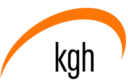Hier sind Anleitungen zu verschiedenen Themen zusammengestellt:
Erste Schritte in Teams:
Unsere schriftliche und bebilderte Anleitung für die KGH-Schüler: Erste Schritte in Teams für Schüler
Ein gut geeignetes Erklärvideo, das alle relevanten Funktionen von Teams umreißt, gibt es hier.
Das offizielle Erklärvideo vom KGH (ohne Ton, nicht wundern!):
Microsoft-Stream-Kanal des KGH
Im eigenen Microsoft-Stream-Kanal des KGH sind einige von Schülern und Lehren produzierte Erklärvideos zu finden. Um sich diese anzusehen, benötigt man seine Schul-Zugangsdaten (die gleichen, mit denen man sich auch bei Teams anmeldet).
Wie funktioniert die Aufgaben-Funktion?
https://www.youtube.com/watch?v=0o2wDGuUOj4
Dies ist ein sehr gutes Video, in dem erklärt wird, wie man Aufgaben mit dem Smartphone oder PC abgibt: https://www.youtube.com/watch?v=0lWJXeEo8bk
Wie nehme ich an einer Videokonferenz teil?
Hier geht es zu einer bebilderten Anleitung.
Weitere hilfreiche Videos aus dem Internet:
Dieses Video zeigt sehr gut, wie Teams funktioniert und wie man dort Aufgaben abgibt: https://youtu.be/Cb3hgQ844MY
Auch dieses Video zeigt, wie Teams funktioniert: https://youtu.be/ZzHrrzc7a9U
OneNote: Mein Lehrer möchte das Kursnotizbuch machen, was muss ich tun?